நிலையான பதிப்புகளுக்குப் பதிலாக பயனர்கள் இருக்கும்போது சமீபகாலமாக அடிக்கடி குழப்பம் ஏற்பட்டுள்ளது கூகிள் குரோம்அதிக எண்ணிக்கை கொண்டவர்கள் தங்களைத் தாங்களே அமைத்துக் கொள்கிறார்கள். அதே நேரத்தில், Chrome பல புதுப்பிப்பு சேனல்கள் மூலம் விநியோகிக்கப்படுகிறது என்பது மக்களுக்குத் தெரியாது. மேலும் இந்த பதிப்புகளுக்கு இடையே உள்ள வித்தியாசம் பற்றி அவர்களுக்கு தெரியாது. எனவே, சாத்தியமான அனைத்து பதிப்புகளையும் சுருக்கமாக விவரிக்க ஒரு சிறிய குறிப்பை எழுத முடிவு செய்தோம்.
குரோமியம்
Chromium என்பது Google Chrome அல்ல! Chromium திட்டமானது வேகமான மற்றும் இலகுரக உலாவியை உருவாக்குவதற்கான இலவச, திறந்த மூல திட்டமாகும். கிட்டத்தட்ட தொடர்ந்து புதுப்பிக்கப்பட்டது. ஒரு நாளைக்கு பல ஒப்பீட்டளவில் வேலை செய்யும் பதிப்புகள் வெளியிடப்படலாம். இது தானாக புதுப்பிக்க முடியாது. சாதாரண பயனர்களுக்கு பரிந்துரைக்கப்படவில்லை. Google Chrome இலிருந்து வேறுபாடுகளைப் பற்றி மேலும் படிக்கவும்.
கூகுள் குரோம் கேனரி
கேனரி என்பது Chromium இன் தற்போதைய பதிப்புகளிலிருந்து Google Chrome இன் தினசரி உருவாக்கம் ஆகும். அதன்படி, இது நிலையானது அல்ல. ஆனால் இது Chrome இன் பிற பதிப்புகளிலிருந்து சுயாதீனமாக கணினியில் நிறுவப்பட்டுள்ளது மற்றும் தானாக புதுப்பிக்க முடியும். டெவலப்பர்களுக்கும், உலாவியில் உள்ள அனைத்து மாற்றங்களையும் முதலில் பார்க்க விரும்புபவர்களுக்கும் ஏற்றது. க்கு நிரந்தர வேலைபரிந்துரைக்கப்படவில்லை.
கூகுள் குரோம் டெவ்
டெவலப்பர்களுக்கான பதிப்பு (சோதனை/தேவ்). கேனரிகளின் பல பதிப்புகளுக்குப் பிறகு, அனைத்து மாற்றங்களும் டெவ் டெவ் பில்ட்களின் வடிவத்தில் வெளியிடப்படுகின்றன. இது எப்போது வேண்டுமானாலும் புதுப்பிக்கப்படும்: சில நேரங்களில் 2 நாட்களுக்கு ஒரு முறை, சில சமயங்களில் அவர்கள் ஒரு வாரத்திற்கு அதை மறந்துவிடுவார்கள். இந்த பதிப்பு குறைந்த அர்த்தத்தைத் தருகிறது: நிலையான வேலைக்கு இதைப் பயன்படுத்தாமல் இருப்பது நல்லது (இது நிலையானது அல்ல), ஆனால் புதிய அம்சங்களைச் சோதிக்க கேனரி மிகவும் பொருத்தமானது.
கூகுள் குரோம் பீட்டா
இது ஒரு பீட்டா பதிப்பு மற்றும் ஆப்பிரிக்காவில் ஒரு பீட்டா பதிப்பு. தேடுவதற்காக வெளியிடப்பட்ட ஒப்பீட்டளவில் நிலையான சட்டசபை சாத்தியமான தவறுகள்நிலையான வெளியீட்டிற்கு முன். பீட்டா பதிப்பு ஏற்கனவே முக்கிய மாற்றங்களின் முழு தொகுப்பையும் உருவாக்கியுள்ளது, அதாவது. பதிப்பிலிருந்து பதிப்பு வரை பிழைகளை மட்டுமே சரிசெய்கிறது, ஆனால் புதிதாக எதையும் சேர்க்க வேண்டாம்.
Google Chrome நிலையானது
Chrome இன் நிலையான பதிப்பு பீட்டா பதிப்பிலிருந்து பெறப்பட்டது, அதில் பிழைகள் எதுவும் இல்லை. நிலையான பதிப்பில் பிழைகள் காணப்பட்டால், அவை உடனடியாக தானாக புதுப்பிக்கப்படும். அட்டவணையின்படி, புதிய அம்சங்கள் மற்றும் செயல்பாடுகளைக் கொண்ட புதிய நிலையான Google Chrome ஒவ்வொரு 6 வாரங்களுக்கும் வெளியிடப்பட வேண்டும். பொதுவான பயனர்களுக்குப் பரிந்துரைக்கப்படுகிறது.
இயல்பாக, பிரபலமான Google Chrome உலாவி புதுப்பிக்கப்படும் தானியங்கிபின்னணி (உலாவியை மறுதொடக்கம் செய்யும் போது அமைதியான நிறுவல் ஏற்படுகிறது), ஆனால் நீங்கள் விரும்பினால், இந்த நடைமுறையை இயக்கலாம் கைமுறையாக. இதை இலவசமாகவும் மிகவும் எளிமையாகவும் செய்ய முடியும் என்பதை உடனடியாக கவனிக்க வேண்டும்.
நீங்கள் நீண்ட காலமாக உலாவியை மறுதொடக்கம் செய்யவில்லை என்றால் (2 நாட்கள் அல்லது அதற்கு மேல்) மற்றும் அதே நேரத்தில் புதிய புதுப்பிப்புகள் Chrome ஆல் வெளியிடப்பட்டிருந்தால், பொத்தான் பட்டியல்மேல் வலதுபுறத்தில் மூன்று பக்கவாதம் அதன் நிறத்தை மாற்றும்பச்சை (2 நாட்களுக்கு மேல்), ஆரஞ்சு (4), சிவப்பு (7).
இந்த பொத்தானைக் கிளிக் செய்தால், அங்கு ஒரு உருப்படியைக் காண்பீர்கள் Google ஐப் புதுப்பிக்கவும்சிகுரோம்.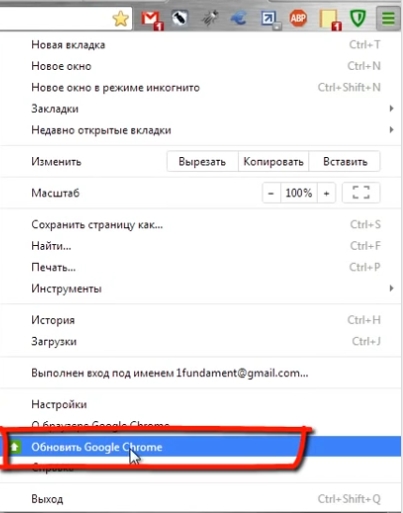
புதிய புதுப்பிப்புகள் எப்போதாவது வெளியிடப்படுகின்றன (சராசரியாக ஒவ்வொரு 2-3 மாதங்களுக்கு ஒரு முறை), எனவே நீங்கள் இந்த பொத்தானை மிகவும் அரிதாகவே பார்க்க முடியும்.
இந்த பொத்தானை அழுத்திய பின் மற்றும் மறுதொடக்கம்பயன்பாட்டு உலாவி அதிகபட்சமாக புதுப்பிக்கப்படும் தொடர்புடைய. நடப்பு வடிவம்முந்தையவற்றுடன் ஒப்பிடும்போது பயனருக்கான நிலைத்தன்மை, பாதுகாப்பு, வேகம் மற்றும் அதிகரித்த செயல்பாடு ஆகியவற்றால் வேறுபடுத்தப்படும். 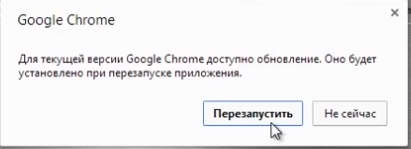
முந்தைய பதிப்புகளில், மூன்று வரிகளைக் கொண்ட பொத்தானுக்குப் பதிலாக, ஒரு பொத்தான் உள்ளது செங்குத்து நீள்வட்டங்கள்.
அதைக் கிளிக் செய்த பிறகு, "" என்பதைத் தேர்ந்தெடுக்கவும் Google Chrome பற்றி" - தொடங்கும் தானியங்கி சோதனைமற்றும் நிறுவல், பின்னர் Chrome ஐ மறுதொடக்கம் செய்யவும். எல்லாவற்றையும் மறுதொடக்கம் செய்த பிறகு திறந்த தாவல்கள்பாதுகாக்கப்படும் மற்றும் எளிதாக மீட்டெடுக்க முடியும்.
ஸ்மார்ட்போனுக்கான உலாவியைப் புதுப்பிக்கிறது
ஸ்மார்ட்போன் அல்லது டேப்லெட்டில், Google Chrome உலாவியும் இருக்க வேண்டும் தானாகவே புதுப்பிக்கவும். இருப்பினும், இது நடக்கவில்லை என்றால், உங்களால் முடியும் காசோலைபுதுப்பிப்புகள் கிடைக்கும் மற்றும் தேவைப்பட்டால் அவற்றை நிறுவவும். வித்தியாசமானவர்களுக்கு இதை எப்படி செய்வது இயக்க முறைமைகள்அதை மேலும் பார்ப்போம்.
ஆண்ட்ராய்டு
திற Play Market
. இடதுபுறத்தில் உள்ள மெனு பொத்தானைக் கிளிக் செய்க - எனது பயன்பாடுகள் மற்றும் கேம்கள்.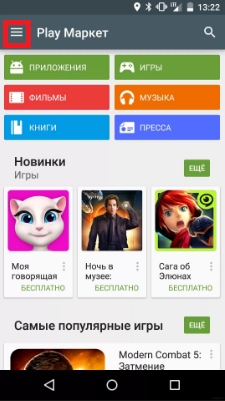
தேர்ந்தெடு" புதுப்பிப்புகள் உள்ளன" பட்டியலில் கண்டுபிடிக்கவும் குரோமியம், அது இருந்தால், அதை நிறுவவும். ![]()
நீங்கள் பயன்படுத்தும் கேஜெட்டின் நிர்வாகி என்றால், தயவுசெய்து கவனிக்கவும் தடையை ஏற்படுத்தியது Chrome ஐப் புதுப்பிக்க, இந்த அம்சம் கிடைக்காது. சில காலாவதியான கேஜெட்டுகளுக்கு (ஆண்ட்ராய்டு 4.0 வரையிலான OS உடன்) சில புதிய அம்சங்கள் கிடைக்காது என்பதையும் நினைவில் கொள்ளவும்.
நாங்கள் iOS பயன்படுத்துகிறோம்
ஓடு AppStore. கீழே ஒரு பொத்தான் உள்ளது புதுப்பிப்புகள்- அதை கிளிக் செய்யவும். கிடைக்கக்கூடியவற்றில், Chrome க்கான புதுப்பிப்புகளைத் தேர்ந்தெடுக்கவும் - புதுப்பிக்கவும். உங்கள் கடவுச்சொல்லை வழங்க வேண்டியிருக்கலாம் ஆப்பிள் ஐடி, அதன் பிறகு உலாவியின் புதிய பதிப்பு பதிவிறக்கம் செய்யப்பட்டு நிறுவப்படும். 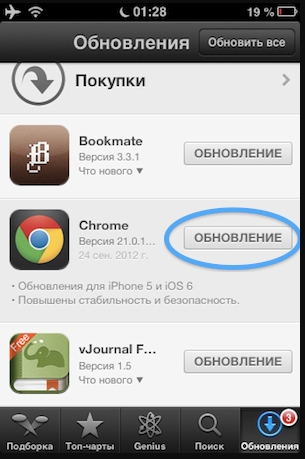
மூலம், உங்களிடம் இந்தப் பயன்பாடு இல்லையென்றால், அதைக் கண்டுபிடித்து பதிவிறக்கம் செய்யலாம் iTunes இல்.
தற்போதைய பதிப்பைக் கண்டுபிடித்து புதுப்பிப்புகளைச் சரிபார்க்கவும்
எந்த உலாவி பதிப்பு தற்போது பயன்பாட்டில் உள்ளது என்பதை நீங்கள் கண்டறியலாம் மற்றும் மெனு உருப்படியில் புதிய புதுப்பிப்புகள் உள்ளதா என சரிபார்க்கலாம் பற்றி Google உலாவிகுரோம். சில பதிப்புகளில் இது பிரிவின் துணைப்பிரிவாக இருக்கலாம் குறிப்பு
இணையத்தில் சில தளங்களைப் பார்க்க அல்லது சில செருகுநிரல்களை நிறுவ, உங்கள் உலாவியைப் புதுப்பிக்க வேண்டும். பல செருகுநிரல்கள் Chrome இன் புதுப்பிக்கப்பட்ட பதிப்பில் இணைந்து செயல்பட மறுக்கின்றன (இருப்பினும், இந்த நிலைமை மிகவும் அரிதான சந்தர்ப்பங்களில் ஏற்படுகிறது).
உலாவியின் எந்தப் பதிப்பைப் பயன்படுத்துகிறார் என்பதை பயனர் அறிந்திருந்தால், பொருந்தக்கூடிய சிக்கல்களுக்கு அவர் எளிதாக தீர்வைக் காணலாம். உங்கள் Google Chrome உலாவியின் பதிப்பைப் பற்றிய தகவலை எவ்வாறு பெறுவது என்பதை இந்தக் கட்டுரை உங்களுக்குச் சொல்லும்.
உங்களுக்கு தேவையான தகவலை எவ்வாறு கண்டுபிடிப்பது
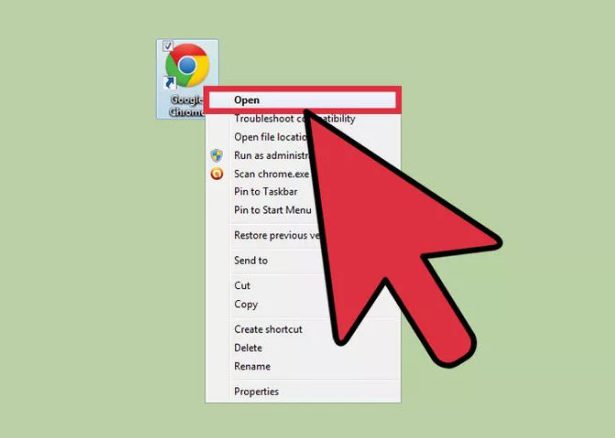
பழைய மற்றும் என்பதை கவனத்தில் கொள்ள வேண்டும் புதிய பதிப்புகள்பிரபலமான உலாவிகளில் சில வேறுபாடுகள் இருக்கலாம். எடுத்துக்காட்டாக, முதல் மெனு ஐகான் ஒரு குறடு மூலம் குறிக்கப்படும். இரண்டாவது ஐகான் மூன்று கிடைமட்ட கோடுகளைக் கொண்டுள்ளது. இரண்டு பதிப்புகளிலும் மெனு அமைப்பு ஒன்றுதான்.
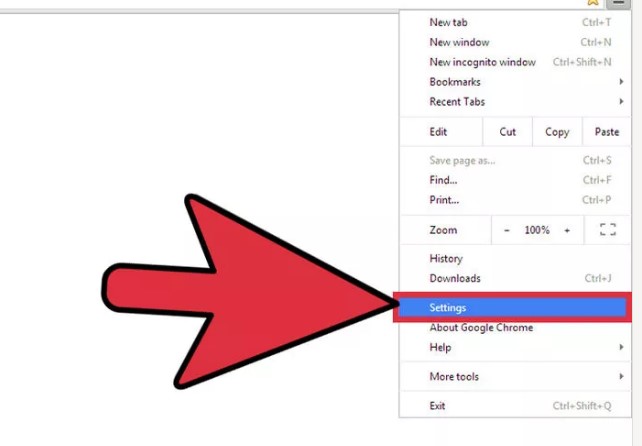
Google Chrome இன் தற்போதைய பதிப்பைப் பற்றிய தகவலைப் பெறுவதற்கான பிற வழிகள்
பிரதான மெனுவிற்குச் செல்வதன் மூலம் நீங்கள் இப்போது Google Chrome இன் எந்தப் பதிப்பைக் கொண்டிருக்கிறீர்கள் என்பதைக் கண்டறியலாம். உலாவி செயல்பாடுகள் பற்றிய தகவல் இருக்கும் ஒரு பகுதியை நீங்கள் கண்டுபிடிக்க வேண்டும்.
Google Chrome வழக்கமாக எப்போதும் ஒரு வழக்கமான அடிப்படையில் தானாகவே புதுப்பிக்கப்படும் (செயல்பாடு தானியங்கி மேம்படுத்தல்விருப்பங்களில் செயல்படுத்தப்பட வேண்டும்). இந்த காரணத்திற்காக, உங்கள் Chrome பதிப்பை அடிக்கடி சரிபார்க்க வேண்டியிருந்தால், பதிப்பு எண் தொடர்ந்து மாறிக்கொண்டே இருக்கிறது என்று ஆச்சரியப்பட வேண்டாம்.
Chrome இன் குறிப்பிட்ட பதிப்பு முதன்மையானதாகக் கருதப்படுகிறதா என்பதையும் Chrome உங்களுக்குத் தெரிவிக்கும். உங்கள் உலாவியின் சமீபத்திய பதிப்பு Chrome எண்ணின் கீழ் குறிப்பிடப்பட்டுள்ளது.
